The OpenDocumentFormat (ODF) on vaba ja avatud lähtekoodiga XLM-failivorming, mille eesmärk on universaalne dokumenditöötlus. ODF standardid on määratletud Organization for the Advancement of Structured Information Standards (OASIS) konsortsiumi poolt ja need on rakendatud SUN Microsystemsilt OpenOffice.org kontoripaketis.
OpenDocumentFormat (ODF), toetab Word (.ODT), tabelarvutuse (.ODS), esitluse (.ODP), andmebaasi (.ODB) ja graafika (.ODG) töötlemisfunktsioone.
Office 2003 ja Office 2007 ametlikult ei tunne ODF-faile, kuid ODF-faile saab avada OpenXML/ODF Translator Add-in'i abil. Kogu protsess on selgitatud allpool.*
Viimases versioonis Office 2010 pakub Microsoft toetust ODF-failidele.
Teatis* 1: Kui soovite Microsofti kasutamisest eemale hoida ja ODF-faile avada, saate Apache OpenOffice'i alla laadida ja paigaldada siit.
Teatis* 2: Kui te ei soovi mingit tarkvara paigaldada, saate oma ODF-faili laadida üles Google Docs'i, kasutades selleks oma Google'i kontot.
Office 2003 ja Office 2007
Kuidas avada .odt, .ods, .odp (ODF) faile Office 2003 või Office 2007:
1. Laadige alla OpenXML/ODF Translator Add-in Office'i jaoks siit:

2. Vali " Käivita " the " OdfAddInForOfficeSetup-en_x.x.xxxx " seadistusfaili.

3. Vali " Käivita " uuesti järgmisel ekraanil:

4. Press " paigaldada '', et paigaldada Office 2007* ühilduvuspakett.
Teatis*: Kui te kasutate Office 2003, annab see teile võimaluse avada Office 2007 faile {word (.docx), excel (.xlxs), presentatsioon (.pptx)}, mis on loodud Office 2007-is.

5. Press " OK ", kui uuendamine on lõpetatud.

6. Vali " Instal l", et paigaldada plugin "Open XML/ODF Translator".

7. Järgmisel ekraanil, nõustuda litsentsilepinguga ja valige " Järgmine ”.

8. Järgmisel ekraanil valige installida plugin kõigile kasutajatele oma arvutis ja valige " Järgmine ”.

9. Jäta kohandatud seadistamise valikud ja vali " Järgmine ”.

10. Valige seostab kõik ODF-failide tüübid (.odt, .ods, .odp) Microsoft Office'iga ja vajutage " Järgmine ”.
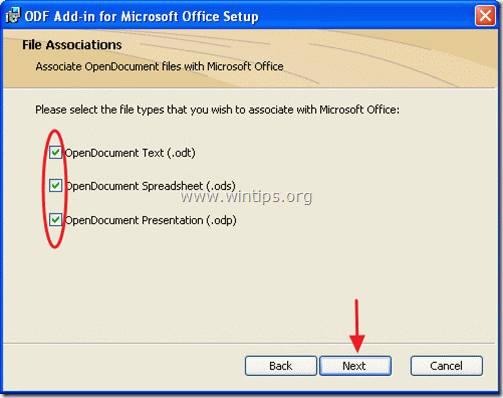
11. Press " Paigaldage ", et alustada paigaldamist.

12. Kui paigaldus on lõpetatud, Eemaldage märkeruut "Show Readme" ja vajutage " Lõpeta ”.

13. Nüüd leiate oma ODF-dokumendi faili ja avage see topeltklõpsuga.

Andy Davis
Süsteemiadministraatori ajaveeb Windowsi kohta





